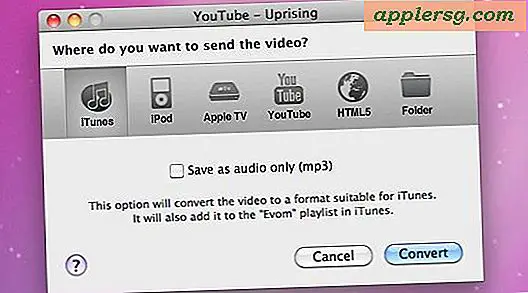iOS 10 sakte på iPhone eller iPad? Her er hvordan du får fart på det

Er din iPhone eller iPad sakte etter oppdatering til iOS 10? Hvorfor kjører iOS 10 så sakte? Kanskje selv iPhone føles varmt og animasjoner er laggy, hvorfor? Noen brukere kan ha disse spørsmålene etter at de har oppdatert sin iPhone eller iPad til iOS 10, som noen føler at iOS 10 går tregere enn iOS 9 gjorde.
Hvis du føler at iOS 10 har gjort din iPhone eller iPad treg eller laggy, les videre og lær hva som skjer, og også noen tips for å følge for å feste enheten litt opp.
iPhone sakte? iPhone Hot? iPad Lagging? Vente!
Før du plager med tipsene nedenfor, bør du vente. Ja, tålmodighet alene kan ofte rette opp problemet. Det kan høres rart ut, men det er ofte rett og slett å la tiden gå, og løsningen av den langsomme iPhone eller sakte iPadadferd når enheten utfører vedlikehold og reindexerer ting etter oppdatering til iOS 10. Venter kan være spesielt effektiv hvis iPhone eller iPad føles som det kjører varmt, fordi en varm enhet ofte indikerer at iOS-systemprogramvare utfører CPU-intensiv aktivitet på enheten bak kulissene, vanligvis med Spotlight, Photos og andre lignende søkerelaterte funksjoner. Dette kan ta bare noen få minutter eller flere timer, avhengig av hvor mye det er på enheten.
Den opprinnelige treg oppførsel som oppleves med en stor iOS-oppdatering, løser vanligvis seg innen få timer. Ja, det tar litt lenger tid med iOS 10, fordi iOS 10 har noen unike funksjoner med fotoalbum og ansiktsgjenkjenning, noe som betyr at den tregte aktiviteten eller den varme maskinvaren kan vare lenger enn vanlig. La en enhet sitte i noen timer eller så å være plugget inn og ikke i bruk (som ofte er det derfor en god ide å installere iOS 10-oppdateringen før sengetid og la den sitte over natten), bør vanligvis fikse disse typer langsom ytelse.
Virkelig, hvis du ikke har latt iPhone eller iPad bare henge ut for en stund ubrukt, bør du gjøre det. Du vil sikkert finne den varme iPhone-enheten har avkjølt, og den trege ytelsen har økt dramatisk.
Slik øker du Slow IOS 10
Forutsatt at du fulgte ovennevnte råd for å vente en stund og koble til iPhone eller iPad, og la den sitte i ca 8 til 12 timer ubrukt (perfekt for natten mens du sover), kan du følge tipsene nedenfor for å øke hastigheten på iOS 10 på noen iPhone, iPad eller iPod touch.
Slå på Redusere bevegelse
Hvis du slår av snazzy zipping og zooming bevegelse effekter kan bidra til å øke hastigheten på en hvilken som helst iOS 10 enhet:
- Åpne Innstillinger-appen
- Gå til "Generelt" og til "Tilgjengelighet" og deretter til "Reduser bevegelse" og slå på denne

Vær oppmerksom på at Reduce Motion også vil slå av de fleste nye, nye meldingseffekter.
Kutt visuelle effekter med redusere gjennomsiktighet
En annen måte å kutte på visuelle effekter er med Redusere gjennomsiktighet, noe som kan øke samspillet med kontrollsenter, låseskjermen og varslinger ved å redusere de gjennomsiktige grensesnittelementene:
- Åpne Innstillinger-appen
- Gå til "Generelt" og til "Tilgjengelighet" og deretter "Øk kontrast" og og veksle på "Reduser gjennomsiktighet" -innstillingen

Deaktiver bakgrunnsbildeoppdatering
Bakgrunnsbildeoppdatering bruker systemressurser til å opprettholde apper i bakgrunnen, og deaktivering av denne funksjonen reduserer aktivitet og kan dermed forbedre ytelsen på en treg enhet.
- Gå til "Innstillinger" og til "Generelt" og til "Bakgrunnsbildeoppdatering"
- Slå av funksjonen helt

Hvis du slår av bakgrunnsbildeoppdatering, øker batterilevetiden på mange enheter, så det er en fin tilleggsbonus.
Gratis oppbevaring
Du bør være sikker på at enheten har tilstrekkelig lagringsplass tilgjengelig, ettersom iOS har dårlig ytelse og begynner å fungere underlig når lagringen er stram. Sikt å ha minst 1GB tilgjengelig til enhver tid, hvis det er mulig.
Du kan følge disse seks tipsene for å frigjøre lagring i IOS hvis du ikke er sikker på hvor du skal begynne, men du vil mest sannsynlig slette gamle apper, kutte ned på musikk og overføre bilder og videoer fra enheten.
Omstart
Gjør alle de ovennevnte, og tingene er fortsatt sakte? Prøv å starte iPhone, iPad eller iPod touch på nytt. Ja, egentlig, noen ganger bare å starte på nytt bidrar til å få fart på ting.
Alle andre feiler? Gjenopprett eller Tilbakestill til fabrikkinnstillinger
Hvis du har gjort alt ovenfor, og det er fortsatt sakte, kan det hende du vil gjenopprette med iTunes, noe som kan bidra til å rydde opp crude og caches på enheten og noen ganger hjelpe ytelsen.
En annen tilnærming er å tilbakestille til fabrikkinnstillinger, som fjerner alt fra enheten og setter det opp som om det var helt nytt. Du kan deretter teste ytelsen med ingenting på det, og gjenopprette fra en sikkerhetskopi som er gjort før tilbakestillingsprosessen.
Sørg for å sikkerhetskopiere enheten din før du gjenoppretter eller tilbakestiller. Hvis du ikke sikkerhetskopierer, mister du dataene dine.
Selvfølgelig hvis du finner det helt uutholdelig, kan du alltid nedgradere iOS 10 tilbake til iOS 9.3.5 hvis du beveger deg raskt nok mens iOS 9 fortsatt er signert av Apple.
-
Er iPhone eller iPad kjører sakte med iOS 10? Har de ovennevnte tipsene arbeidet for å øke hastigheten? Har du andre forslag eller tilbakemeldinger? Gi oss beskjed i kommentarene nedenfor.